- pc (1)
- 如何使用 python 获取 pc 名称(1)
- 如何使用 python 代码示例获取 pc 名称
- 如何使用Android与PC通信?(1)
- 如何使用Android与PC通信?
- C# 获取 pc 语言 - C# (1)
- C# 获取 pc 语言 - C# 代码示例
- pc - 任何代码示例
- 将 android 镜像到 pc - 任何代码示例
- PC JS - Html (1)
- 如何在php中获取pc的ip地址(1)
- 如何在php代码示例中获取pc的ip地址
- PC JS - Html 代码示例
- c# 获取 pc ip 地址 - C# (1)
- 如何获取 pc bash 脚本的名称 - Shell-Bash (1)
- Android x86(在PC上运行Android App)
- Android x86(在PC上运行Android App)(1)
- 适用于PC的Android模拟器
- 适用于PC的Android模拟器(1)
- c# 获取 pc ip 地址 - C# 代码示例
- 如何获取 pc bash 脚本的名称 - Shell-Bash 代码示例
- pc 启动中 pc 硬件组件的交互 - TypeScript (1)
- 如何从 android 中的文件中获取位图 (1)
- pc 启动中 pc 硬件组件的交互 - TypeScript 代码示例
- 如何在c#中做一个消息框(1)
- 使用 c# 锁定 pc(1)
- sql 获取用户 pc 的名称 - SQL (1)
- 如何在c#代码示例中做一个消息框
- 使用 c# 代码示例锁定 pc
📅 最后修改于: 2020-10-12 04:43:47 🧑 作者: Mango
如何在PC上获取Android消息
是否可以在您的PC上查看和发送Android消息?是的,您可以使用“ Android Messages for web”。通过Messages for Web,您可以将Android智能手机与个人计算机配对。您可以从每个设备发送和接收消息。您还可以将Messages应用程序与多台PC配对。但是,一次仅一台设备将处于活动状态以发送SMS。
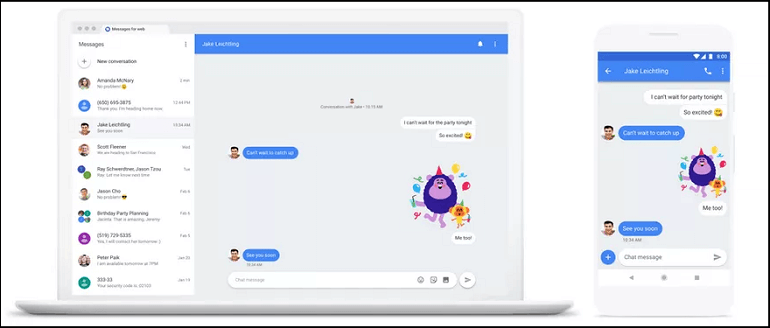
将您的Android Message应用程序链接到PC
您必须在手机和计算机上执行以下活动才能将Messages应用程序与PC链接:
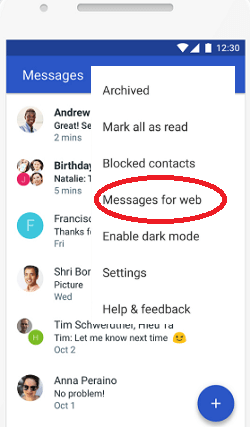
4.现在,打开您的PC并使用您喜欢的任何浏览器访问Messages for web URL。

5.可选步骤:要下次自动登录,请启用切换按钮“记住这台计算机”。如果不这样做,请转到选项>更多设置,然后启用登录后记住此设备的切换按钮。
6.现在,点击Android手机上的“扫描QR码”,将手机移至网页附近并按住QR码。扫描过程完成后,手机将振动。
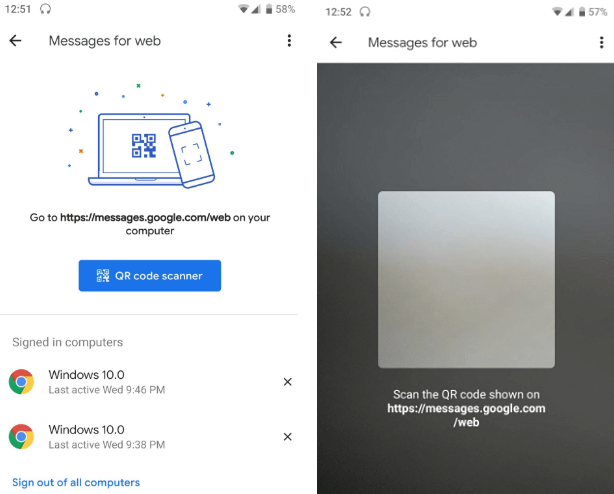
现在,您已成功将智能手机的Messages应用程序连接到PC上的Messages for Web。现在,您将在个人计算机的浏览器中看到“消息”界面。您可以在计算机的左侧面板上看到对话历史记录,而在右侧可以看到展开的消息。
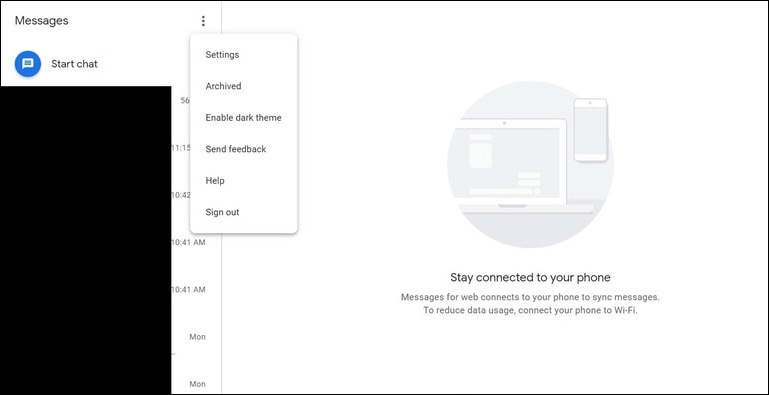
单击菜单图标(三个垂直点)以访问设备设置,进行存档,启用浏览器的深色主题,发送反馈,帮助部分并退出。您还可以通过设置菜单启用深色主题。您也可以从设置选项更改通知和消息预览设置。您还可以将计算机与手机配对或取消配对,以及看到数据使用量警报而不是Wi-Fi。
如何在PC上的消息中查看和回复对话
要查看和回复传入的消息,请在历史记录列表窗口中点击消息以打开消息。
如何在PC上的Web消息中开始新的对话
要开始新的对话,请点击消息历史记录列表顶部的“开始聊天”按钮。现在,输入您要发送消息的联系人的号码,姓名或电子邮件地址。您还可以在屏幕左侧看到可用的主要联系人列表。
要将消息发送给您的联系人,请在窗口底部的文本字段中输入消息,然后单击向右箭头图标进行发送。您还可以在对话中添加表情符号,贴纸和附件。
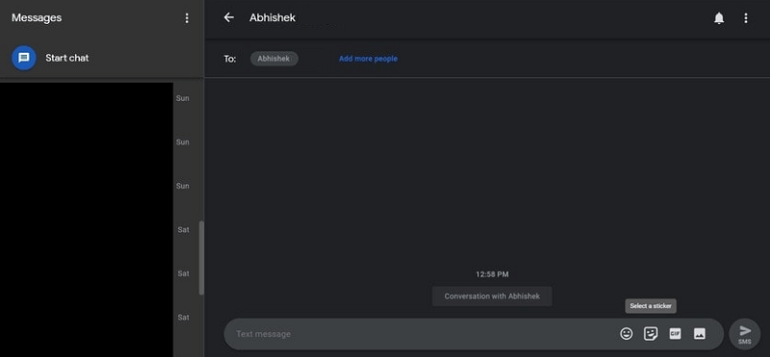
注意:您的联系人列表,最新的对话消息以及其他设置在“ Messages for Web”中已加密,并作为缓存存储在浏览器中。如果出于任何原因一周不能使用您的Messages帐户,出于安全原因,您的Messages帐户将自动注销。
始终保持手机开机
应用程式Android Messages for Web无法与手机分开运作。因此,如果您的手机因任何原因关闭或电池电量耗尽,则无法从计算机发送任何消息。
注销Web消息
登出您的Messages帐户可确保您的帐户不受他人伤害。他们看不到您的敏感信息和个人详细信息。
在电脑上
如果您正在公用或共享计算机上使用Messages for Web,请在完成对话时退出或退出对话。